- Инструмент File Explorer, вероятно, является наиболее часто используемой функцией в ОС Windows, поскольку все, что связано с доступом к содержимому вашего ПК, выполняется через него.
- К сожалению, такие проблемы, как неправильные системные настройки или несовместимое стороннее программное обеспечение, могут привести к сбою проводника, и именно об этом и идет речь в этой статье.
- Наш сайт содержит выделенный хаб для поиска и устранения системных ошибок, поэтому обязательно посетите его, если вас беспокоят другие проблемы с Windows 10.
- Чтобы увидеть больше интересных статей, посетите Страница исправлений Windows 10.

- Скачать Restoro PC Repair Tool который поставляется с запатентованными технологиями (патент доступен здесь).
- Нажмите Начать сканирование чтобы найти проблемы с Windows, которые могут вызывать проблемы с ПК.
- Нажмите Починить все для устранения проблем, влияющих на безопасность и производительность вашего компьютера
- Restoro был загружен 0 читатели в этом месяце.
8. Отключить панель предварительного просмотра и обработчики предварительного просмотра
- Откройте любой каталог в проводнике.
- Перейти к Вид вкладка и убедитесь, что Панель предварительного просмотра опция не выбрана.
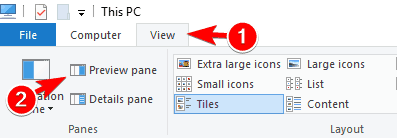
- Теперь откройте Вид вкладку еще раз и нажмите Параметры.

- Опции папки появится окно.
- Перейти к Вид вкладка и снимите флажок Показать обработчики предварительного просмотра на панели предварительного просмотрае вариант.
- Теперь нажмите на Применять а также ОК сохранить изменения.
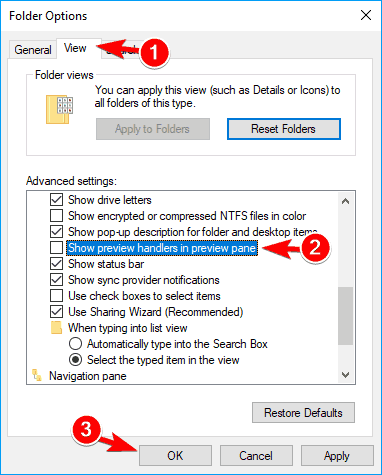
По словам пользователей, сбои проводника могут происходить из-за панели предварительного просмотра. Многие пользователи используют панель предварительного просмотра для предварительного просмотра файлов перед их открытием, но иногда эта функция может вызвать проблемы с проводником.
Чтобы решить эту проблему, вам необходимо отключить панель предварительного просмотра и обработчики предварительного просмотра. После отключения этих параметров проблема должна быть полностью решена.
9. Настройте проводник, чтобы открыть этот компьютер
- Открыть Параметры проводника.
- Когда Параметры проводника окно открывается, установите Откройте проводник к Этот ПК и нажмите на Применять а также ОК сохранить изменения.
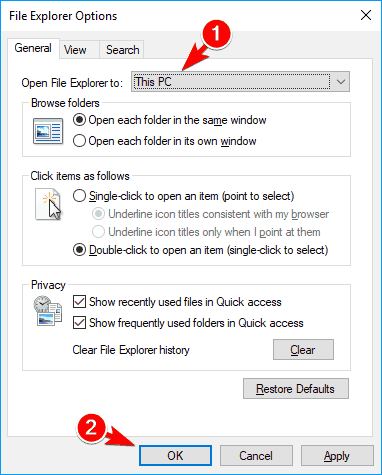
По умолчанию проводник открывает раздел быстрого доступа. Это поведение по умолчанию, но иногда быстрый доступ может вызывать сбои проводника. Чтобы обойти эту проблему, пользователи предлагают изменить настройки проводника, чтобы открыть этот компьютер вместо быстрого доступа.
После внесения этих изменений проводник по умолчанию откроет «Этот компьютер», а не «Быстрый доступ». Это простой обходной путь, но многие пользователи сообщили, что он работает для них, поэтому не стесняйтесь попробовать.
10. Отключите или удалите антивирус
Антивирусное программное обеспечение очень важно, если вы хотите защитить свой компьютер от сетевых угроз. К сожалению, несколько пользователей сообщили, что их антивирусное программное обеспечение вызывает проблемы с проводником.
По их словам, ваш антивирус может вызывать сбои проводника, поэтому для решения проблемы рекомендуется отключить антивирус. Если отключение антивируса не помогает, возможно, вам придется удалить его.
Если вы пользователь Norton, у нас есть специальный гид о том, как полностью удалить его с вашего ПК. Eсть похожая статья для пользователей McAfee.
Помните, что удаления антивируса не всегда достаточно, поэтому вам, возможно, придется удалить все файлы и записи реестра, связанные с ним. Самый простой способ сделать это - использовать специальный инструмент для удаления.
Почти все антивирусные компании предлагают инструменты для удаления своего программного обеспечения, но иногда даже они оставляют файлы реестра. Таким образом, рекомендуется использовать специальные инструменты для удаления, которые вы можете скачать по следующим ссылкам:
- Иобит деинсталлятор
- Revo Деинсталлятор
- Программа удаления Ashampoo
После удаления антивируса установите последнюю версию и проверьте, решает ли это проблему.
Кроме того, вы можете переключиться на другое антивирусное решение. Пользователи сообщили, что AVG, Макафи, а также Malwarebytes в качестве причины этой проблемы, но другие антивирусные инструменты также могут вызывать эту проблему.
Защитник Windows - это единственный инструмент защиты от вредоносных программ, который вам когда-либо понадобится. Узнайте, почему, в этой статье.
11. Переустановите драйвер видеокарты
- Нажмите Клавиша Windows + X, чтобы открыть меню Win + X.
- Выбирать Диспетчер устройств из списка результатов.
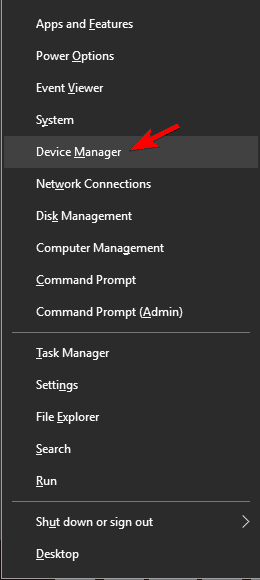
- Найдите драйвер видеокарты, щелкните его правой кнопкой мыши и выберите Удалить устройство из меню.
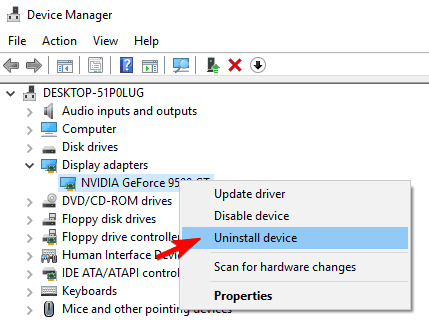
- Проверять Удалите программное обеспечение драйвера для этого устройства и нажмите на Удалить.
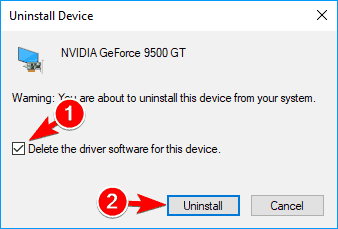
Хотите последние версии драйверов для графического процессора? Добавьте эту страницу в закладки и всегда будьте в курсе последних и лучших.
Если проводник дает сбой, это может быть связано с драйвером видеокарты. Чтобы решить эту проблему, рекомендуется переустановить драйвер видеокарты.
Если вы хотите удалить все файлы, связанные с вашей видеокартой, вы можете использовать Программа удаления драйвера дисплея. Это бесплатное стороннее решение, которое полностью удалит все файлы, связанные с вашей видеокартой.
После удаления драйвера вам просто нужно посетить веб-сайт производителя видеокарты и загрузить последнюю версию драйвера для своего устройства.
В дополнение к драйверу вашей видеокарты пользователи также рекомендуют переустановить драйверы аудио и Wi-Fi, так что вы, возможно, захотите это сделать.


